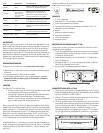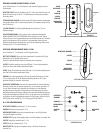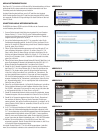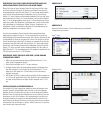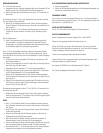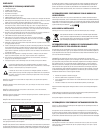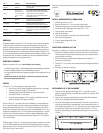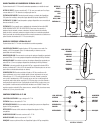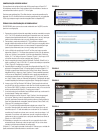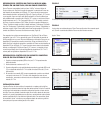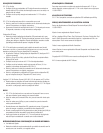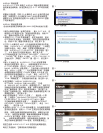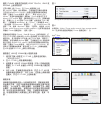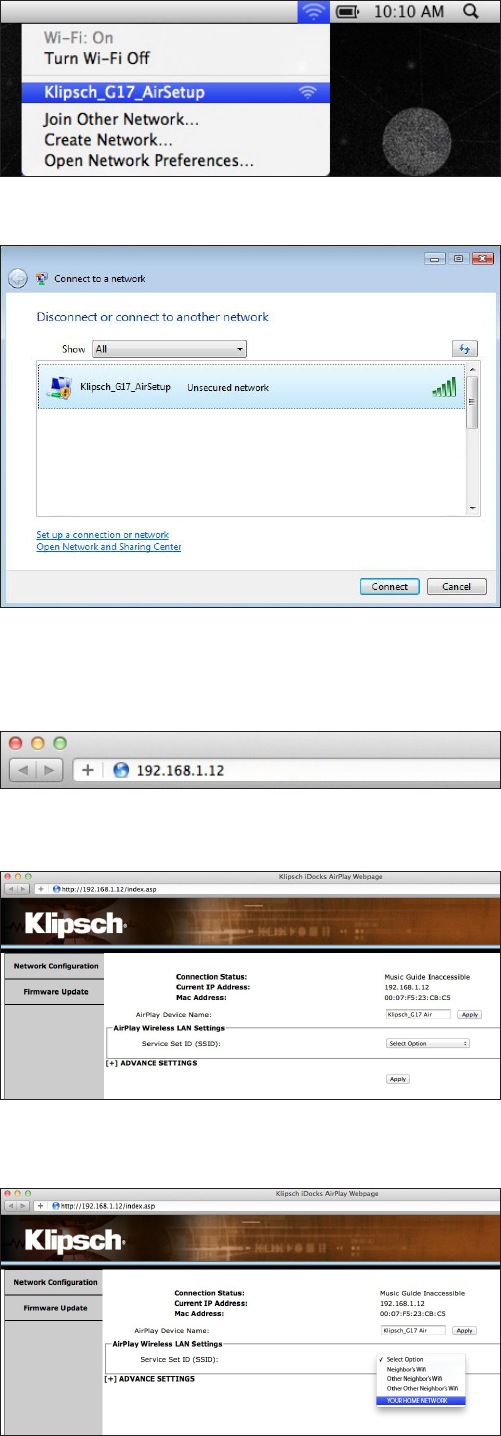
CONFIGURAÇÃO DE REDE AIRPLAY
O procedimento de configuração de rede AirPlay permite que o Klipsch G-17
Air estabeleça conexão com a rede residencial sem fio existente e conecte-se
automaticamente toda vez que o G-17 Air for ligado.
Para fazer essa configuração, o PC ou Mac deve ter o recurso de conexão sem fio
integrado. Se o PC ou o Mac não tiver o recurso de conexão sem fio, use o aplicativo
iOS ou siga as etapas a seguir usando o navegador Safari no dispositivo iOS.
ETAPAS PARA CONFIGURAÇÃO DE REDE AIRPLAY
(É NECESSÁRIO saber o nome da sua rede residencial sem fio (SSID) e senha
para fazer a configuração)
1. Desconecte o cabo de internet do computador (se estiver conectado) e conecte
o G-17 Air. O LED do botão de conexão sem fio acenderá com a cor vermelha
e depois piscará rapidamente durante 25 segundos com a cor azul. Assim que
passar a piscar lentamente com a cor azul, prossiga para a etapa 2.
2. Para acessar o modo de conexão do G-17 Air, pressione e mantenha pres-
sionado o botão de conexão sem fio até o LED ficar roxo e em seguida, solte-o.
O LED piscará rapidamente com a cor roxa durante 30 segundos.Assim que
passar a piscar lentamente com a cor roxa, prossiga para a etapa 3.
3. Inicie o utilitário de conexão sem fio do PC ou Mac para buscar as redes
disponíveis. Klipsch G-17 Air Setup deve aparecer na lista. (Se não aparecer,
clique em “Atualizar” para atualizar a lista de redes disponíveis). Selecione
Klipsch_G-17 Air Setup e clique em “Conectar” (Figura 1.) Assim que o LED
roxo parar de piscar e ficar aceso, prossiga para a etapa 4.
4. Abra o navegador de Internet (Internet Explorer®, Firefox®, Safari®, etc.) e
digite o endereço IP: http://192.168.1.12 na barra de endereços e pressione
“Enter” (Figura 2). Prossiga para a etapa 5.
5. Depois de digitar o endereço IP, uma tela de configuração do Klipsch G-17 Air
aparecerá no navegador (Figura 3). Se quiser alterar o nome do Klipsch G-17
Air, digite o nome de sua escolha na caixa “AirPlay Device Name” (Nome do
dispositivo AirPlay) e clique em “Apply” (Aplicar). O nome escolhido aparecerá
no iTunes ou no dispositivo iOS compatível como a opção para estabelecer a
conexão para transmitir sem fio as músicas para o G-17 Air. Depois de clicar
em “Apply” (Aplicar), clique em “Network Configuration” (Configuração de rede)
na barra esquerda para voltar para a página original. Prossiga para a etapa 6.
6. Acesse a área “AirPlay Wireless LAN Settings” (Configuração de rede local
sem fio AirPlay) da tela e selecione a rede sem fio na caixa suspensa ao lado
de “Service Set ID (SSID)” ou digite-a manualmente se não a vir ou se ela não
estiver sendo transmitida (Figura 4). Prossiga para a etapa 7.
7. A senha da rede (se for necessária) será solicitada assim que a rede sem fio
for selecionada. Prossiga para a etapa 8.
8. Depois de digitar a senha, clique em “Apply” (Aplicar). Uma tela aparecerá
com o aviso “Warning, incorrect parameters about to change settings”
(Atenção, parâmetros incorretos estão prestes a alterar as configurações) (a
frase varia dependendo do navegador: Internet Explorer, Firefox, Safari, etc.).
Clique em OK e prossiga para a etapa 9.
9. O G-17 Air será reiniciado automaticamente depois que a etapa 8 for
concluída. Quando o botão de conexão sem fio ficar aceso com a cor azul,
isso indica que o G-17 está conectado com a rede sem fio. Se o botão de
conexão sem fio continuar a piscar com a cor azul, execute as etapas 1 a 8
novamente. Se continuar a ter problemas, consulte a seção de solução de
problemas ou entre em contato com o serviço de atendimento ao cliente da
Klipsch em 1-800-KLIPSCH.
10. Restabeleça a conexão com a rede sem fio se a reconexão não for feita
automaticamente. Reconecte o cabo de rede local (LAN) se o tiver desco-
nectado no início do procedimento de configuração.
O Klipsch G-17 está agora conectado à rede sem fio. Toda vez que a unidade for
ligada, estabelecerá automaticamente a conexão com a rede!
FIGURA 1
FIGURA 2
FIGURA 3
FIGURA 4
Conexões sem fio no sistema operacional Apple
Conexões sem fio no sistema operacional Windows